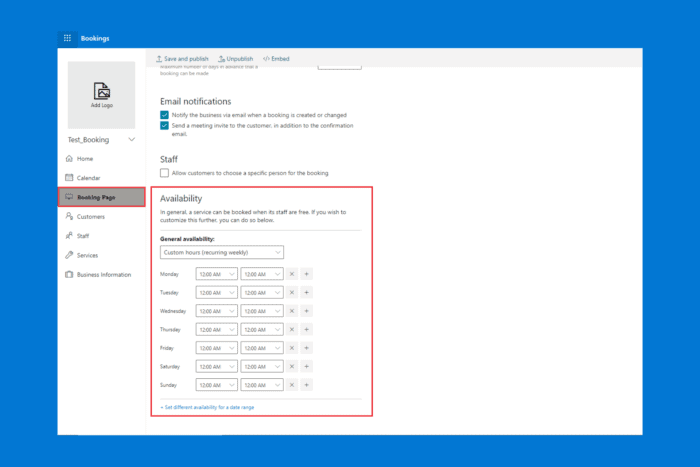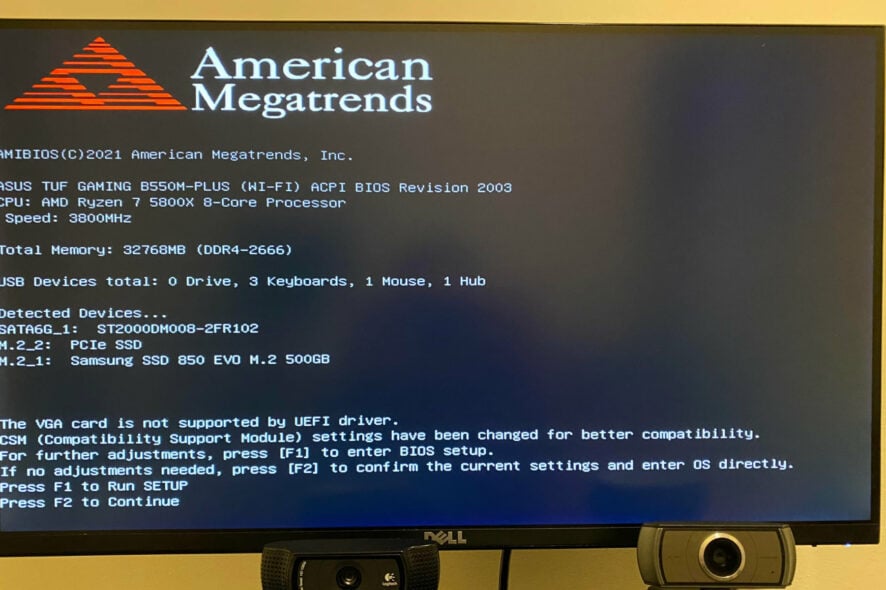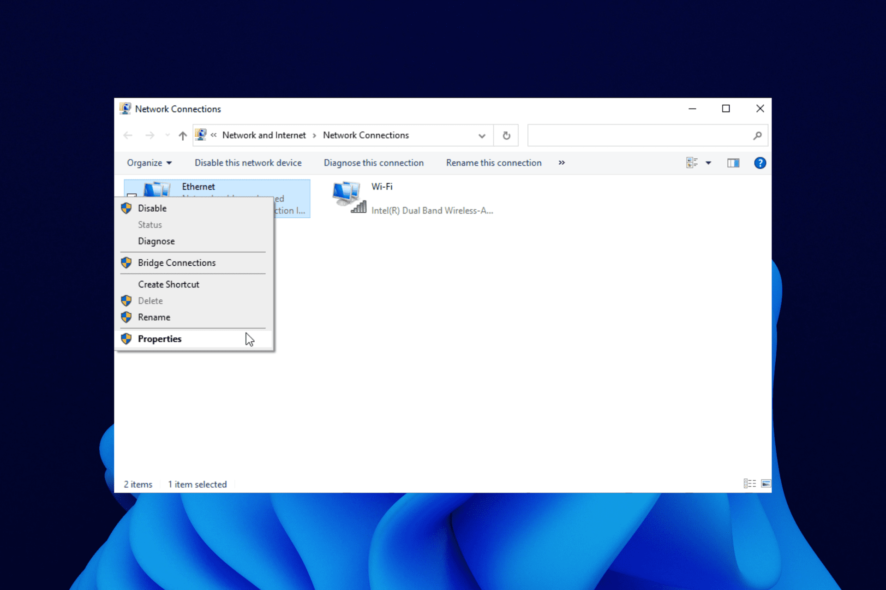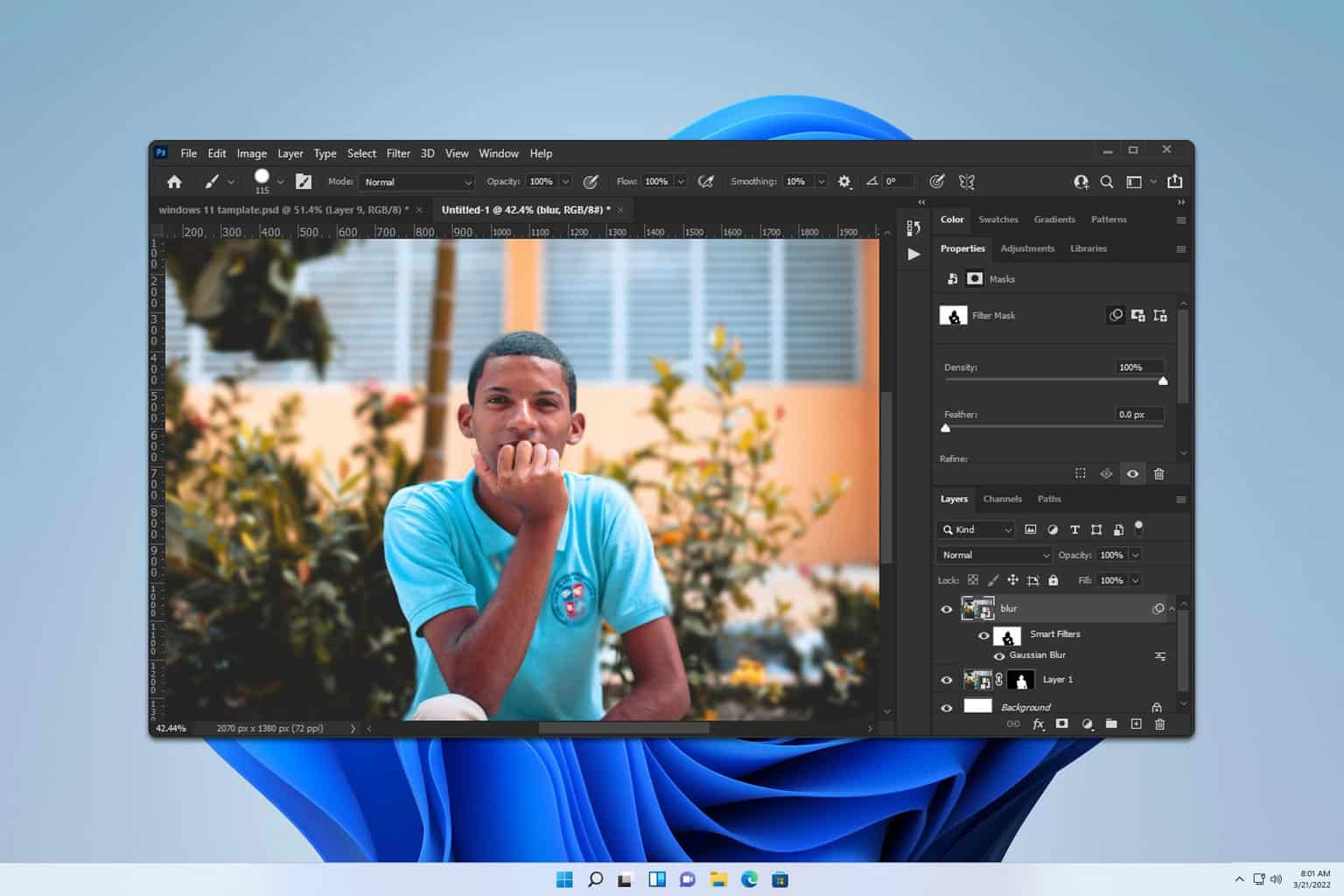Как проверить серийный номер и модель материнской платы

Знание серийного номера вашего компьютера или номера модели материнской платы может быть полезным для различных целей.
В Windows 10 очень легко найти эту информацию, просто введя несколько команд в командной строке.
Как проверить модель материнской платы физически?
Лучший способ узнать номер модели вашей материнской платы - это использование программного обеспечения для получения информации о материнской плате, но это не всегда возможно.
Если ваш ПК использует меньше оперативной памяти, чем установлено, то может быть проблема с аппаратным обеспечением, поэтому вам нужно открыть корпус компьютера и поискать номер модели, который напечатан на плате.
Аппаратные проблемы могут привести к тому, что ваш компьютер будет зависать и перезагружаться, поэтому физическая проверка модели материнской платы может быть единственным вариантом в некоторых случаях.
Как узнать, какой серийный номер материнской платы и модель у меня есть?
1. Как найти серийный номер компьютера в Windows 10

- Перейдите в Поиск, введите cmd и откройте командную строку.
- В командной строке введите следующую команду и нажмите Enter: wmic bios get serialnumber.
Чтобы узнать серийный номер вашего компьютера, выполните вышеуказанные шаги. Вот и все, командная строка теперь должна показать серийный номер вашего компьютера.
В некоторых случаях вы можете увидеть только пустое пространство или сообщение Заполните OEM. Обычно это означает, что вы пытаетесь установить ваше OEM-программное обеспечение на другой машине, чем та, которую вы изначально приобрели.
Тот же предупреждающий знак может указывать на то, что ваш компьютер не смог распознать номер модели материнской платы.
В редких случаях это сообщение может появиться на экране, потому что производитель вашего компьютера не заполнил всю необходимую информацию о аппаратном обеспечении.
В результате Windows 10 не может идентифицировать всю необходимую информацию об аппаратном обеспечении, когда вы выполняете команду серийного номера в командной строке.
Если вы используете сборку Windows 10 Insider, вам также следует помнить, что это еще технический превью операционной системы, и многие функции все еще необходимо добавить.
Так что, если вы не смогли найти свой серийный номер, вы можете выйти из программы Insider или подождать, пока Microsoft выпустит новую версию ОС.
Тогда вы уж точно сможете найти свой серийный номер.
2. Как найти номер модели материнской платы в Windows 10

- Перейдите в Поиск, введите cmd и откройте командную строку.
- В командной строке введите следующую команду и нажмите Enter: wmic baseboard get product,Manufacturer,version,serialnumber.
Чтобы узнать номер модели материнской платы, производителя, версию и серийный номер, вам также нужно ввести одну команду в командной строке.
Вышеуказанная команда должна показать вам производителя, версию продукта, серийный номер и версию вашей материнской платы.
Но если секции Серийный номер и Номер версии пусты, проблема та же, что и с поиском серийного номера компьютера. Узнайте больше об этой теме
- Узнайте, как легко обновить ваш BIOS
- ПК не загружается после обновления BIOS? Вот как это исправить [БЫСТРЫЕ СПОСОБЫ]
- Вход в старый Hotmail: как легко получить доступ к вашему классическому аккаунту
3. Используйте программное обеспечение для нахождения данных о материнской плате
Существует также стороннее программное обеспечение, которое может помочь вам найти информацию о материнской плате, одно из лучших - Speccy.
После загрузки просто запустите программное обеспечение, и вы сможете увидеть всевозможную информацию о вашем аппаратном обеспечении.
Кроме модели материнской платы, вы также можете проверить температуру всех ваших компонентов, убедившись, что нет проблем с перегревом.
⇒ Получить Speccy
Обратитесь к вышеуказанной процедуре для получения фактической команды и подробных шагов. У нас также есть отличное руководство о том, как найти ваш серийный номер на Windows 11, так что не пропустите его.
- Как найти свою материнскую плату в Диспетчере устройств?
Чтобы найти свою материнскую плату в Диспетчере устройств, нажмите Пуск, и введите devmgmt.msc, затем раскройте Видеоадаптеры.
Драйвер для видеочипов на вашей материнской плате можно найти в разделе Интегрированное видео.
- Уникален ли серийный номер материнской платы?
Да, серийные номера материнской платы известны своей уникальностью.